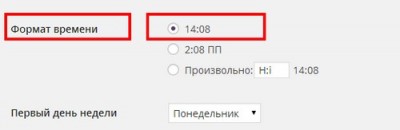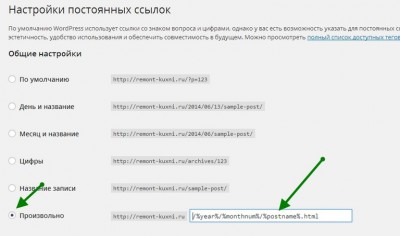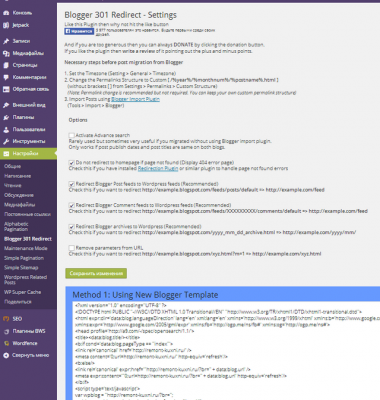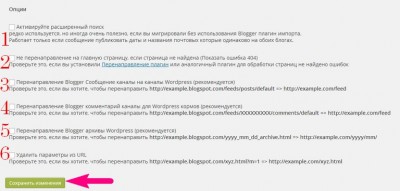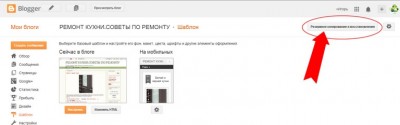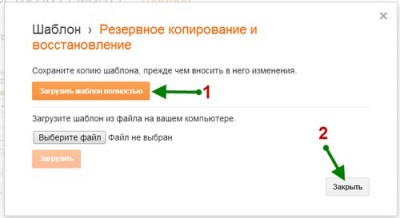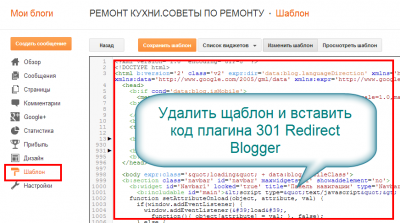От автора
Плагины описанные в данной статье не тестировались с последними 3 значительными выпусками WordPress. Скорее всего, они уже не поддерживаются и может быть несовместим с текущими версиями WordPress.
Поэтому перед установкой плагинов создаем резервную копию сайта, на случай белого экрана.
Вступление
В статье «Перенос сайта с Blogger на WordPress» я рассказывал о переносе Blogger на WordPress и показывал код переадресации, для установки вместо шаблона Blogger. Для этих же целей, есть плагин WordPress, который поможет настроить 301 redirect и контролировать работу переадресации.
Плагин Blogger 301 Redirect
Этот плагин называется Blogger 301 Redirect (https://ru.wordpress.org/plugins/blogger-301-redirect/)и работает он в паре с плагином (о нем я рассказывал в упомянутой статье), плагином Blogger Importer Extended (https://ru.wordpress.org/plugins/blogger-importer-extended/).
Устанавливается плагин стандартно. Сначала нужно скачать плагин Blogger 301 Redirect на сайте wordpress.org/plugin и установить. Или воспользоваться поиском в панели администрирования WP на вкладке Плагины→Добавить новый →Поиск.
После активации плагина вам нужно изменить некоторые общие настройки WordPress для создания условий правильной переадресации.
Изменение настроек WordPress для Blogger301 Redirect
Во- первых, вам нужно выставит время на вашем блоге WP в формате [11:58]. Делается это на вкладке Настройки→Общие настройки.
Во-вторых, вам нужно изменить пользовательские настройки Постоянных ссылок: Вкладка Настройки→Постоянные ссылки.
Вид ссылок должен быть следующий: [/%year%/%monthnum%/%postname%.html]. Потому что именно такой вид имеют URL на Blogger.
Настройки плагина Blogger 301 Redirect
Настройки плагина Blogger 301 Redirect осуществляются на вкладке Настройки→Blogger 301 Redirect.
Страница «Blogger 301 Redirect –Settings», хоть и не переведена на русский язык, достаточно понятна.
Вначале выставляете настройки WordPress, о которых я упоминал выше. Дальше выставляете параметры redirect , которые вам подходят. Здесь 6 опций.
Опции переадресации
- Активируйте расширенный поиск. Используйте, только, если вы мигрировали без использования плагина Blogger import.
- Отметить, если не нужно направлять на главную страницу, если страница не найдена, а нужно показать ошибку 404. Может не работать, если вы установили аналогичный плагин перенаправления.
- Перенаправление feedBlogger на каналы WordPress (рекомендуется). Если отметить, то должно быть следующее перенаправление: http://example.blogspot.com/feeds/posts/default → .
- Перенаправление ленты комментариев Blogger на feedWordpress (рекомендуется). Если работает, то должно быть перенаправление →
- Перенаправление Blogger архивы WordPress (рекомендуется). Работает так, →перенаправлять→
- Удалить параметры из URL. Полезный пункт, если вам нужно перенаправить →
После выставления опций, не забываем сохраниться.
На странице настроек после выполнения настроек опций, сформируются два кода (синий и зеленый). Один из этих кодов вам нужно вставить в Blogger вместо шаблона Blogger.
Переходим в административную часть Blogger.
Настройки перенаправления на Blogger на WordPress
Напомню, что на Blogger теперь два типа шаблонов, динамические и классические. Переадресация статей Blogger на WordPress настраивается у них по- разному, в зависимости от использовуемого шаблона Blogger.
Вместо классического шаблона нужно вставить первый код, вместо динамического шаблона нужно вставить второй код.
Для динамического шаблона Blogger
- Войдите в свою панель инструментов Blogger;
- Далее вкладка «Шаблон»;
- Сделайте копию шаблона. Для этого нажмите кнопку «Резервное копирование и восстановление». Копия нужна на случай ошибок и восстановления Blogger;
- Нажимаете «Изменить HTML»;
- Замените код вашего шаблона Blogger (всего) вышеуказанным кодом;
- Нажимаете сохранить изменения шаблона кнопка «Сохранить шаблон».
- Теперь нажмите на значок шестеренки ниже мобильного шаблона;
- Выберите «Показать шаблон рабочего стола на мобильных устройствах». Нажмите кнопку – Сохранить.
Для классического шаблона Blogger
- Войдите в свою панель инструментов Blogger→Шаблон;
- Сделайте резервную копию шаблона своего Blogger. Для этого сверху справа, нажмите кнопку «Резервное копирование и восстановление»;
- После скачивания резервной копии, нажимаете «Изменить HTML»;
- Замените код вашего шаблона Blogger (всего) на вышеуказанный код;
- Нажимаете сохранить изменения шаблона, кнопка «Сохранить шаблон».
Это все настройки. Переадресация статей Blogger на WordPress настроена. Отмечу, что на странице настроек плагина есть модуль статистики переадресаций.
©www.wordpress-abc.ru
Другие статьи раздела: Плагины
- Возможности Jetpack плагина
- Как удалить WordPress
- Плагин WooCommerce для Интернет магазина
- Как перенести Joomla на WordPress
- Плагин показа виджетов Restrict Widgets на WordPress
- Интернет магазин на WordPress: обзор пяти плагинов электронной торговли
- Плагин Jetpack заменит 33 плагина WordPress